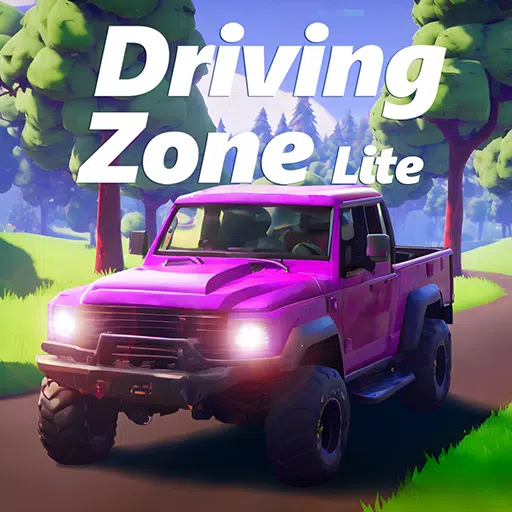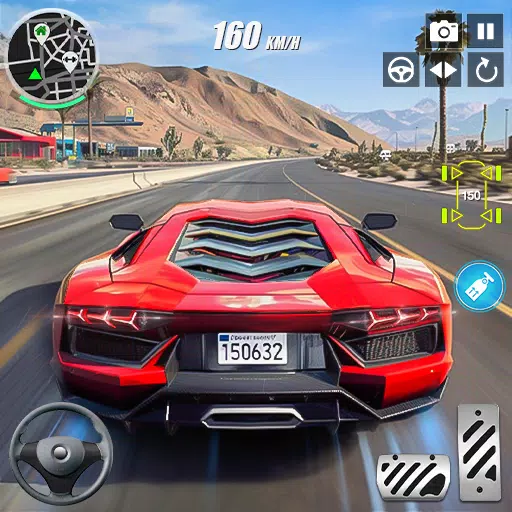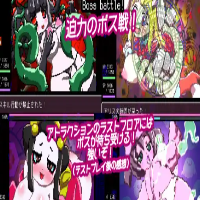Deze gids legt uit hoe u SSH kunt inschakelen en gebruiken op uw stoomdek voor externe toegang tot uw bestanden. De desktopmodus van het stoomdek zorgt voor meer dan alleen gamen, en SSH biedt een veilige manier om bestanden op afstand te beheren.
SSH inschakelen op uw stoomdek
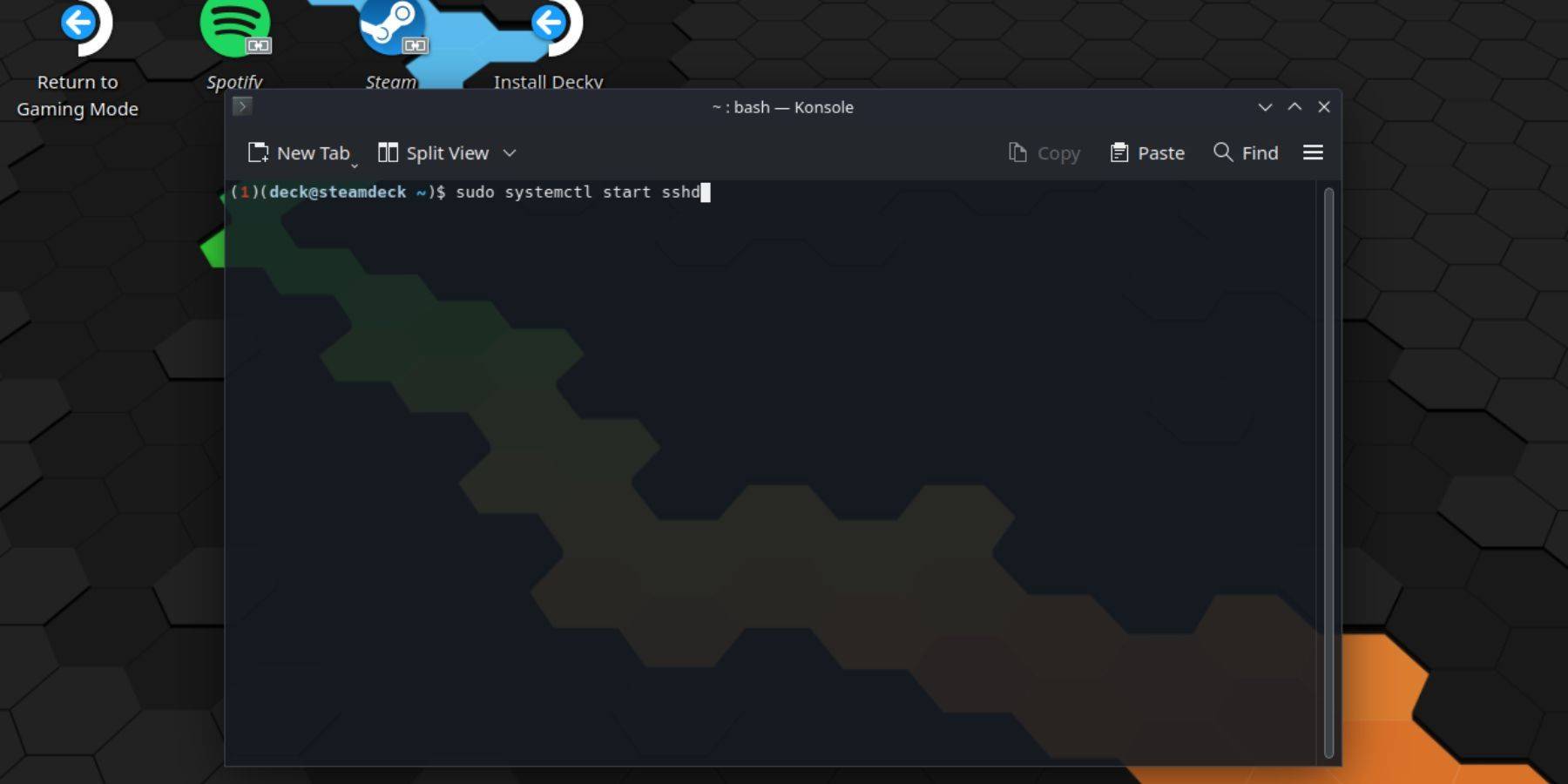 Volg deze stappen om SSH in te schakelen:
Volg deze stappen om SSH in te schakelen:
- Kracht je stoomdek op.
- Toegang tot het Steam -menu en navigeer vervolgens naar `Instellingen> Systeem> Systeeminstellingen> Ontwikkelaarsmodus inschakelen '.
- Keer terug naar het Steam -menu en selecteer `Power> Schakelen naar desktopmodus '.
- Open de Konsole -terminal vanuit het startmenu.
- Stel een wachtwoord in (als u dat nog niet hebt) met behulp van de opdracht:
Passwd. - Schakel SSH in met behulp van de opdracht:
sudo SystemCtl Start sshd. - Om ervoor te zorgen dat SSH automatisch begint na een opnieuw opstarten, gebruikt u de opdracht:
Sudo SystemCTL inschakelen Sshd. - U kunt nu op afstand toegang krijgen tot uw stoomdek met behulp van een SSH-client van derden.
Belangrijk: Vermijd het wijzigen of verwijderen van systeembestanden om OS -corruptie te voorkomen.
SSH uitschakelen op uw stoomdek
Om SSH uit te schakelen:
- Open de Konsole -terminal vanuit het startmenu.
- Gebruik
sudo SystemCTL schakel sshduit om te voorkomen dat SSH automatisch begint bij opnieuw opstarten, ofsudo Systemctl Stop SSHDom de SSH -service onmiddellijk te stoppen.
Verbinding maken met uw stoomdek via SSH
 na het inschakelen van SSH, gebruik een externe applicatie zoals Warpinator voor eenvoudige bestandsoverdracht. Installeer Warmpinator op zowel uw stoomdek als uw pc en start deze vervolgens tegelijkertijd op beide apparaten voor eenvoudige drag-and-drop bestandsoverdrachten.
na het inschakelen van SSH, gebruik een externe applicatie zoals Warpinator voor eenvoudige bestandsoverdracht. Installeer Warmpinator op zowel uw stoomdek als uw pc en start deze vervolgens tegelijkertijd op beide apparaten voor eenvoudige drag-and-drop bestandsoverdrachten.
Als alternatief, als u een Linux -pc gebruikt, kunt u rechtstreeks verbinding maken via uw bestandsbeheer. Voer sftp://deck@stoomdeck in de adresbalk in en geef het wachtwoord dat u eerder heeft ingesteld.

 Thuis
Thuis  Navigatie
Navigatie






 Laatste artikelen
Laatste artikelen










 Nieuwste spellen
Nieuwste spellen